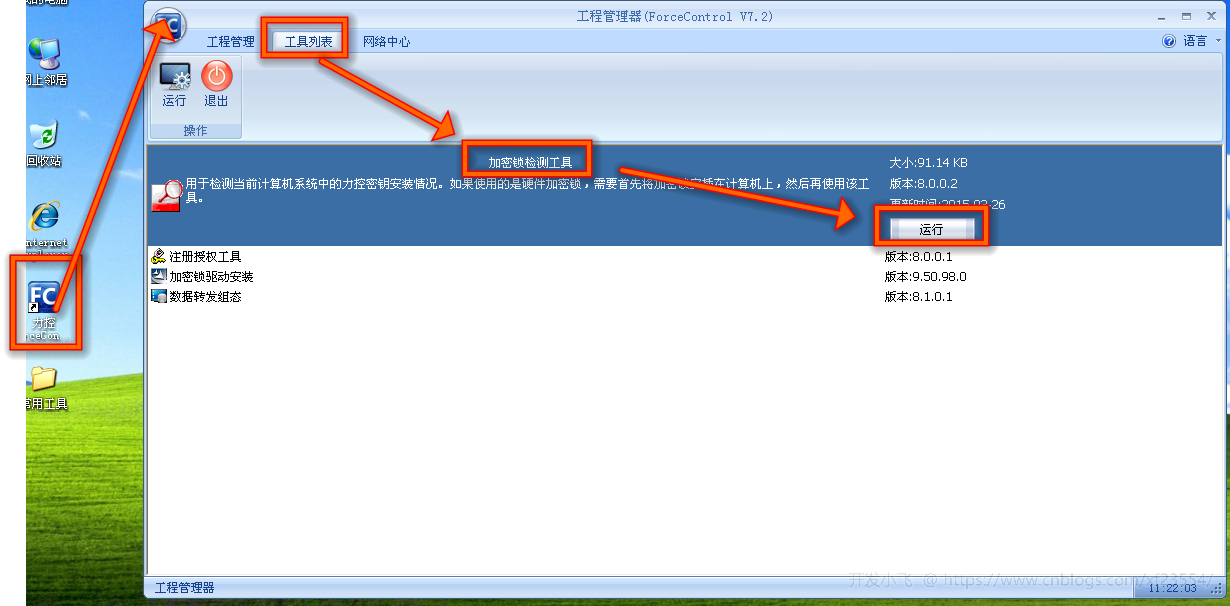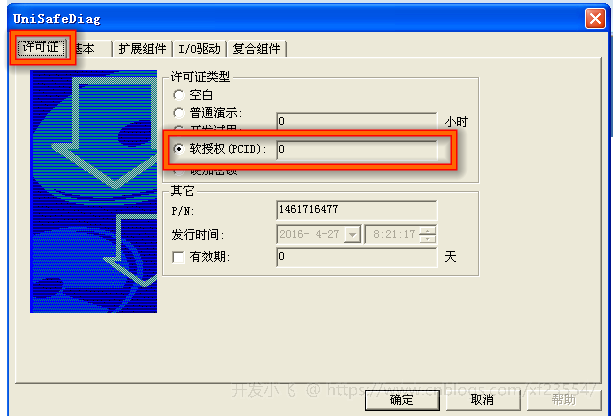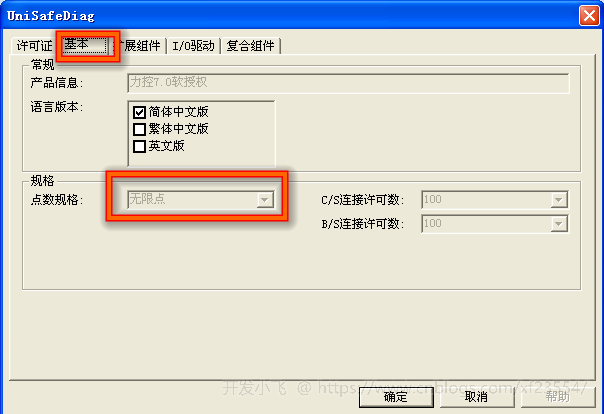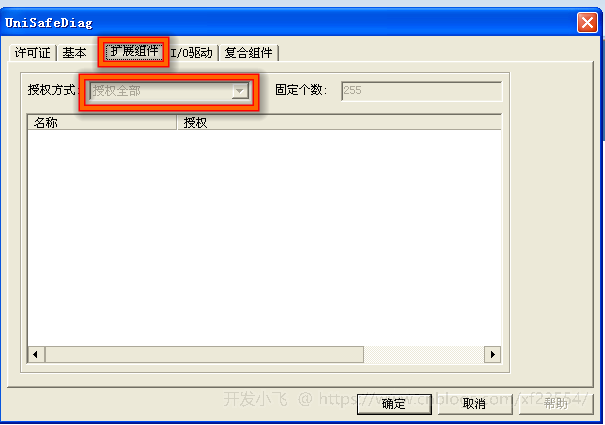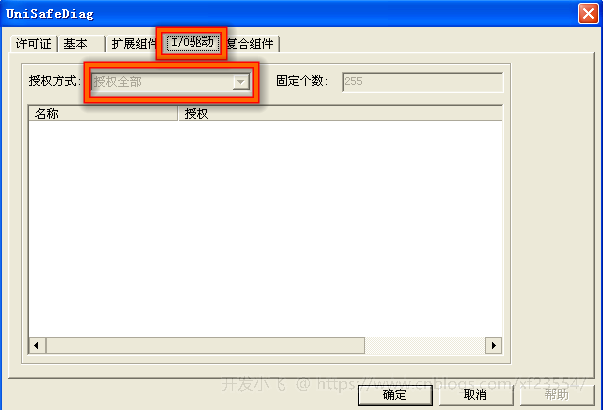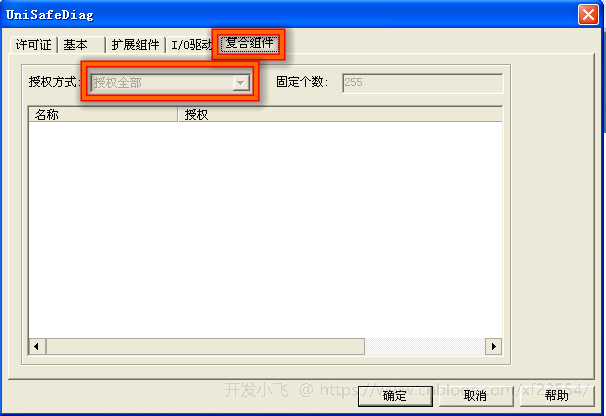【软件安装】三维力控(forcecontrol7.2 sp1)安装教程
一、软件安装要求说明
1、安装环境要求说明
1) 软件环境要求:安装在Windows XP SP3/Windows Server 2008/Windows7简体中文版操作系统下,可以兼容模式运行在64位操作系统下。
2) 最低硬件环境要求:i3以上的微型机及其兼容机;至少2g内存;至少100G的硬盘剩余空间;VGA、SVGA及支持Windows 256色以上的图形显示卡。
3) 推荐硬件环境要求:i5以上4G内存;至少100G的硬盘剩余空间;VGA、SVGA及支持Windows 256色以上的图形显示卡。
2、安装界面说明

1) 安装指南:帮助您安装和使用力控组态软件。
2) 安装力控ForceControl:进行力控组态软件的安装,包括B/S和C/S网络功能,具体由硬件加密锁来区分。此安装包需要先安装才能继续安装其他安装包。
3) 安装I/O驱动程序:力控I/O驱动的选择性的安装。
4) 安装图库:安装力控标准图库的扩展安装包。
5) 安装数据服务程序:安装力控数据转发程序。
6) 安装扩展程序:进行力控组态软件中的ODBCRouter、CommBridge、CommServer、OPCServer、DBCOM的例程等功能组件的安装。
7) 安装加密锁驱动:在使用USB加密锁时需要安装此驱动。
8) 安装web运行包:安装.NETFramework,VC可发行组件包,QT,VLC等组件,对GIS,视频等功能进行支持。没有安装力控软件的web客户端,如用到GIS,视频功能需要安装此组件。
3.安装使用注意事项
1)安装、运行力控ForceControl 时请以管理员权限登陆操作系统。
2)Web客户端浏览ForceControl 工程时请以管理员身份运行IE。
3)安装力控ForceControl 的操作系统须安装.NET Framework 4.0以上版本。
4) 运行力控ForceControl 制作的工程时,须防止操作系统进入待机或者休眠状态,该状态下会发生"无法识别加密锁"错误。
5)力控ForceControl的组件、控件进行了重新设计,与以前版本的组件、控件不同,工程升级的具体问题请详细咨询客服人员。
6)使用力控的flash组件及flash图库时,请先安装flash插件。
二、软件安装步骤
安装力控ForceControl V7.2
1、点击【安装力控ForceControl V7.2】,开始三维力控软件的安转。

2、点击【下一步】
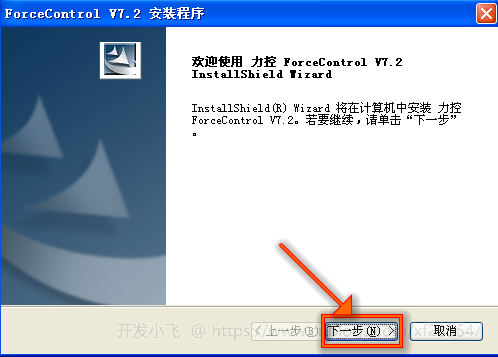
3、点击【是】
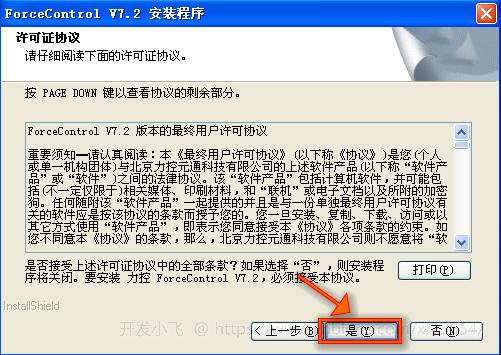
4、勾选【正式】,点击【下一步】
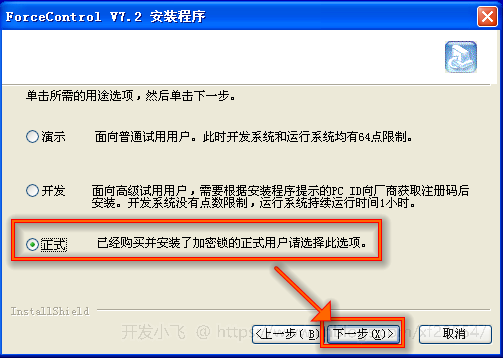
5、点击【下一步】
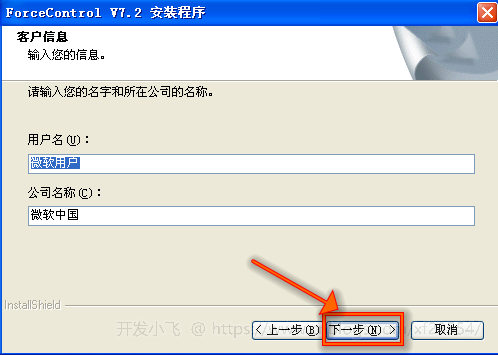
6、点击【浏览】,选择相对应的安装路径,我这边选择默认不改。点击【下一步】(安装路径不要有中文或者特殊的字符)
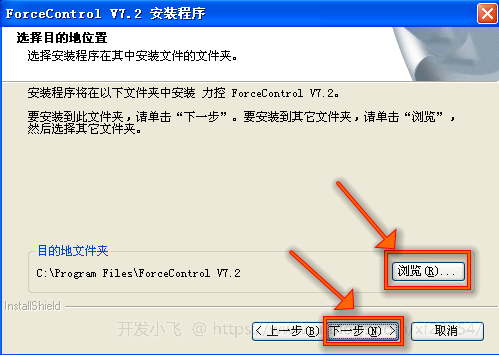
7、勾选【典型】,点击【下一步】
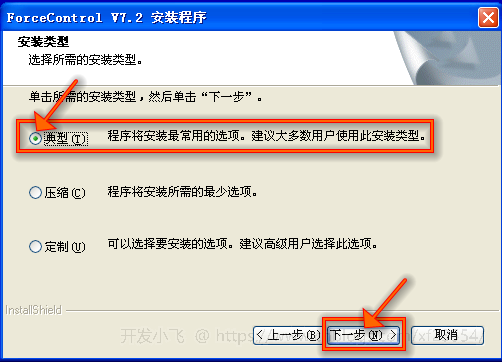
8、点击【下一步】,开始主程序的安装。

9、勾选【否,稍后再重新启动计算机】,点击【完成】,(所有组件安装完成之后再重启计算机)
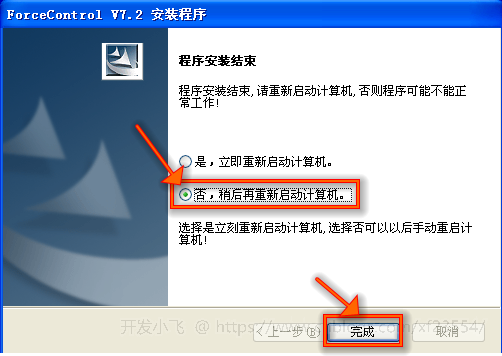
安装I/O驱动程序
10、点击【安装I/O驱动程序】,开始力控I/O驱动的选择性的安装。
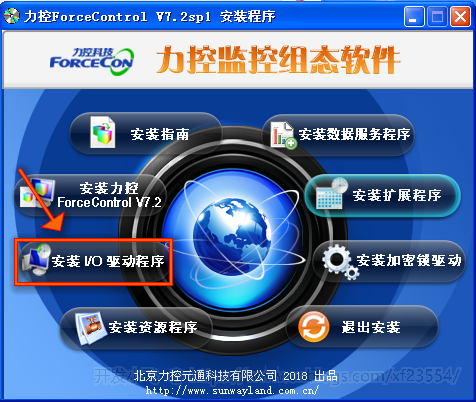
11、点击【下一步】
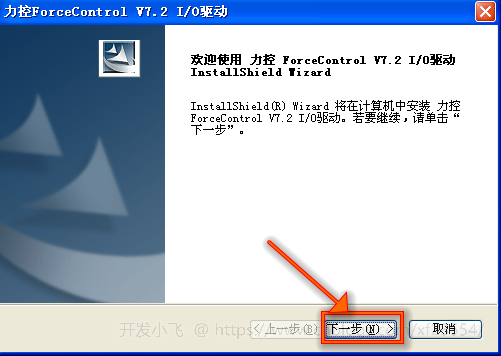
12、勾选【典型】,点击【下一步】
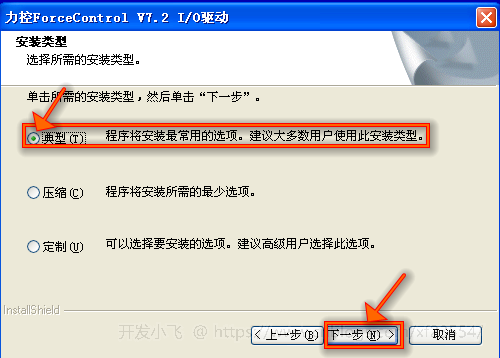
13、点击【下一步】
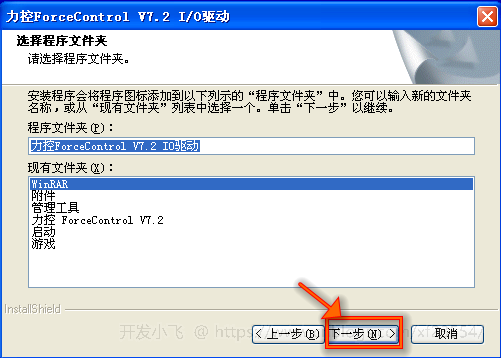
14、勾选【否,稍后再重新启动计算机】,点击【完成】,(所有组件安装完成之后再重启计算机)
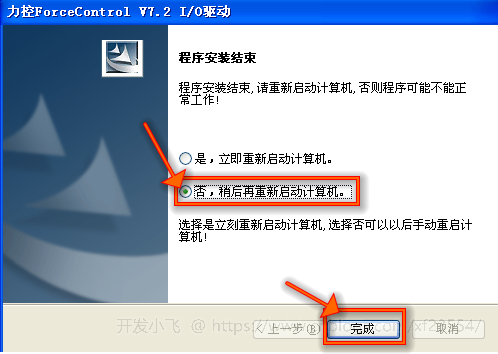
安装资源程序
15、点击【安装资源程序】,开始安装力控标准图库的扩展安装包。

安装语言资源包
16、点击【language】,开始语言资源的安装。
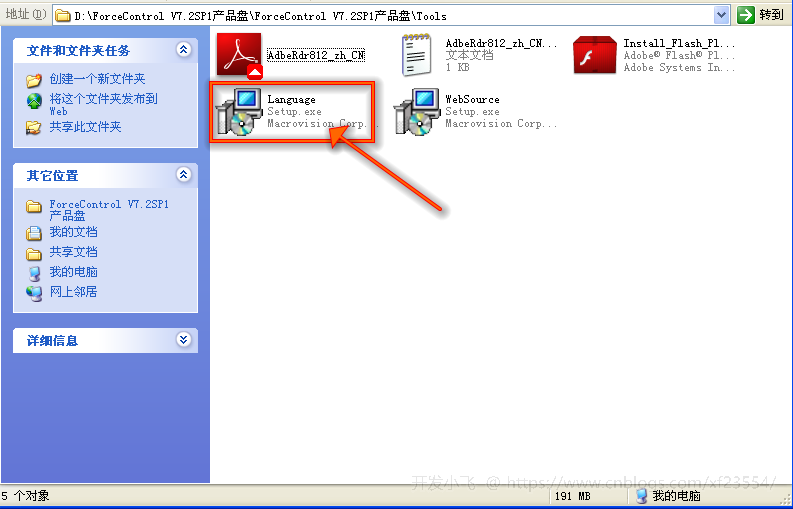
17、点击【下一步】
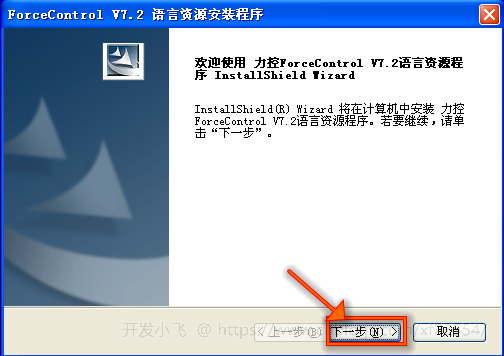
18、 勾选【典型】,点击【下一步】
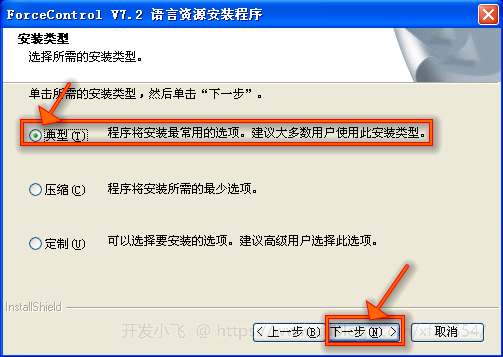
19、点击【下一步】
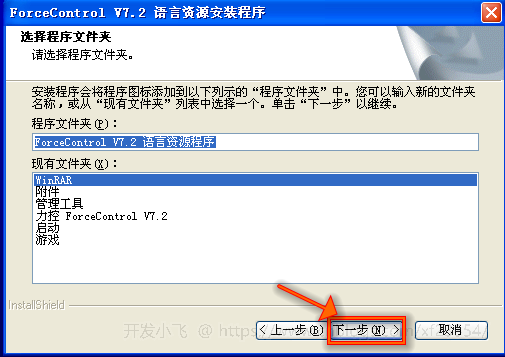
20、勾选【否,稍后再重新启动计算机】,点击【完成】,(所有组件安装完成之后再重启计算机)
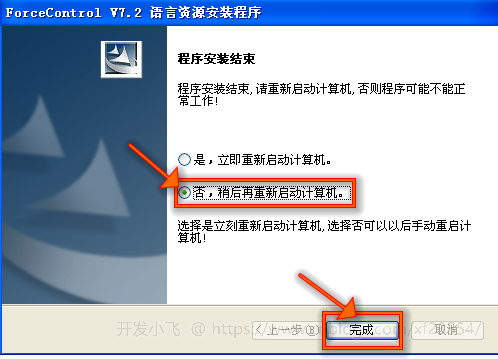
WebSource资源安转
21、双击【WebSource】,开始WebSource的安装。
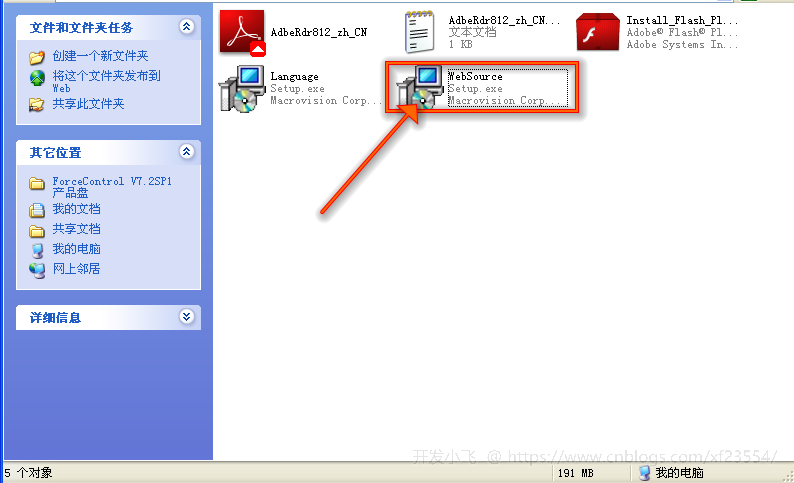
22、点击【下一步】
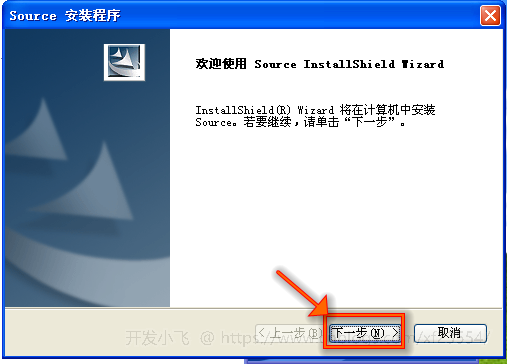
23、 全部勾选,点击【下一步】
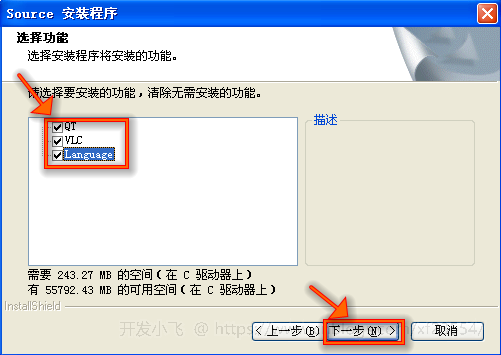
24、勾选【否,稍后再重新启动计算机】,点击【完成】,(所有组件安装完成之后再重启计算机)
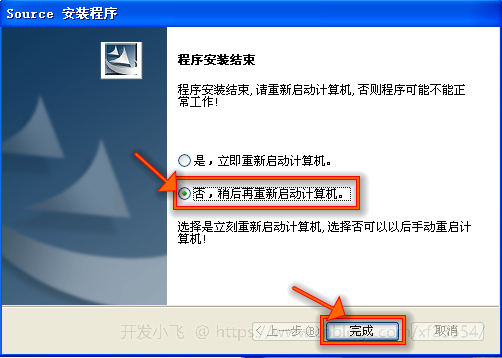
安装数据服务程序
25、点击【安装数据服务程序】,开始安装力控数据转发程序。
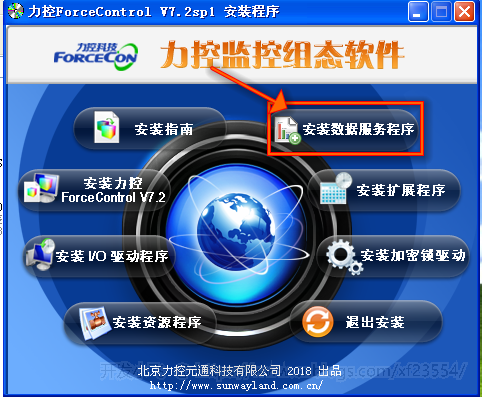
26、 点击【下一步】
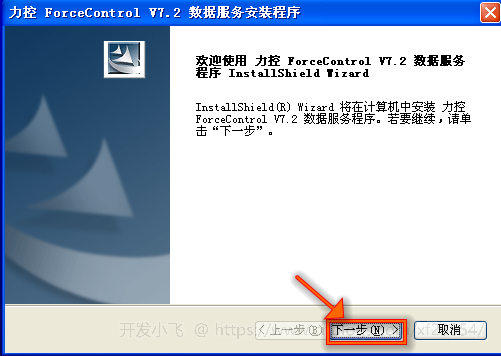
27、勾选【典型】,点击【下一步】

28、点击【下一步】

29、 勾选【否,稍后再重新启动计算机】,点击【完成】,(所有组件安装完成之后再重启计算机)
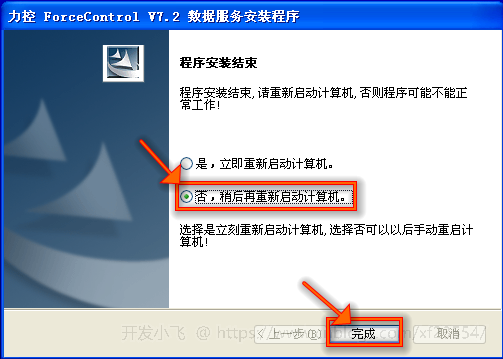
安装扩展程序
30、点击【安装扩展程序】,进行力控组态软件中的ODBCRouter、CommBridge、CommServer、OPCServer、DBCOM的例程等功能组件的安装。
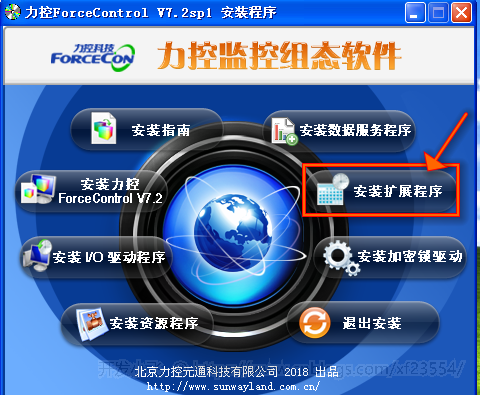
31、点击【下一步】
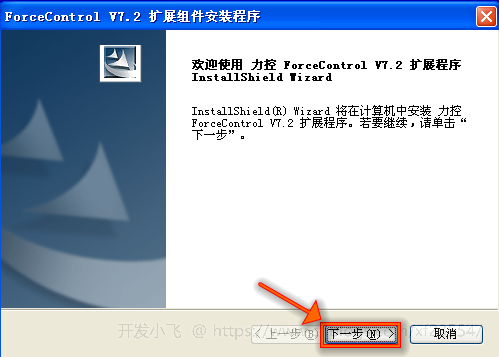
32、勾选【典型】,点击【下一步】
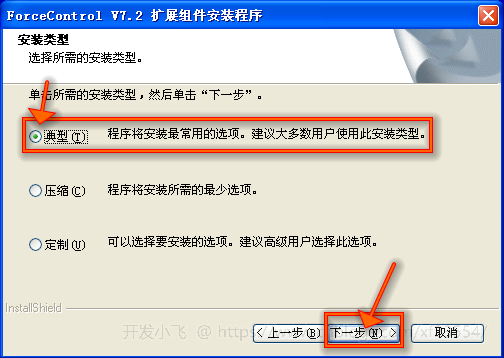
33、点击【下一步】
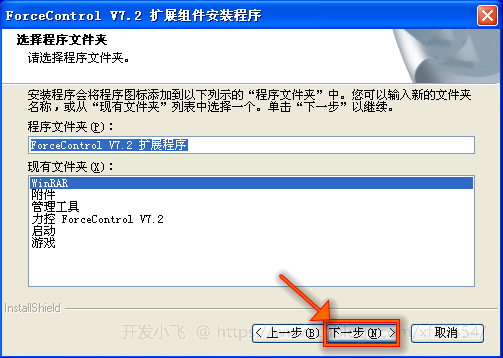
34、勾选【否,稍后再重新启动计算机】,点击【完成】,(所有组件安装完成之后再重启计算机)
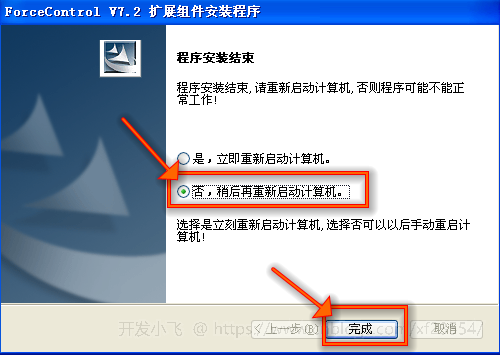
安装加密锁驱动
35、点击【安装加密锁驱动】,在使用USB加密锁时需要安装此驱动。
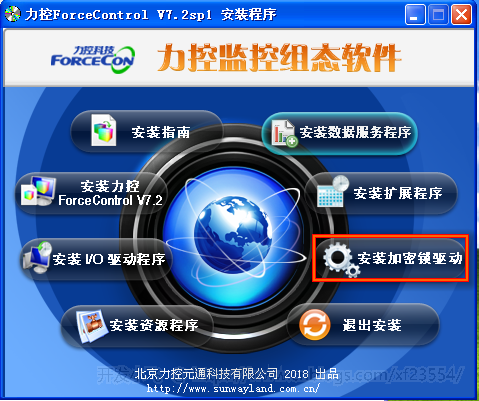
36、点击【next】
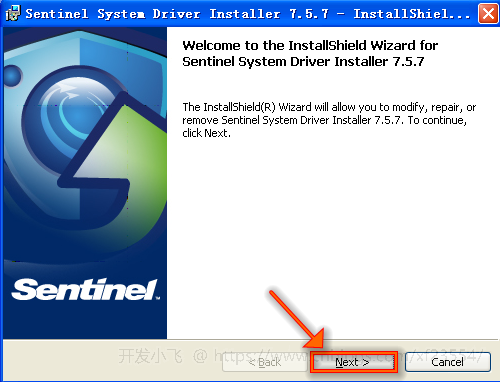
37、勾选【modify】,点击【next】
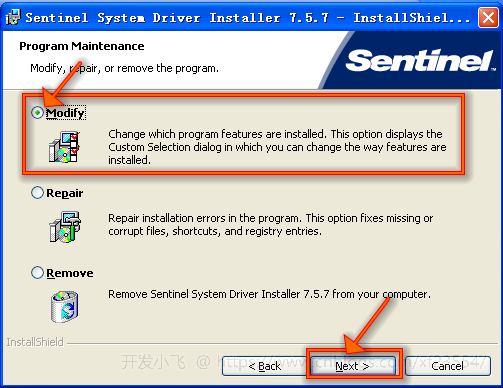
38、全部勾选,点击【next】

39、点击【install】
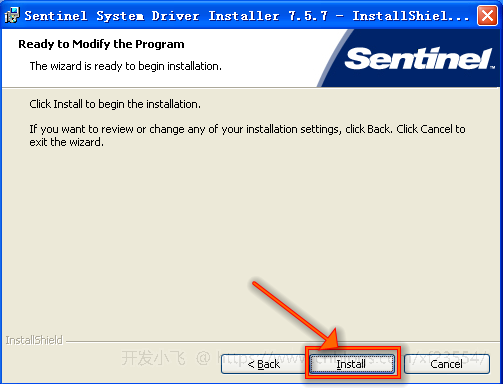
40、点击【finish】
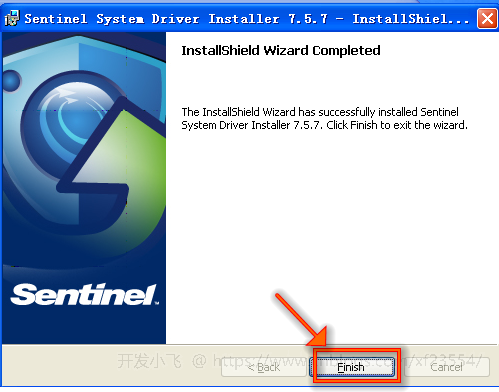
软件激活
41、找到软件的安装路径,将补丁文件复制替换到软件安转路径下。
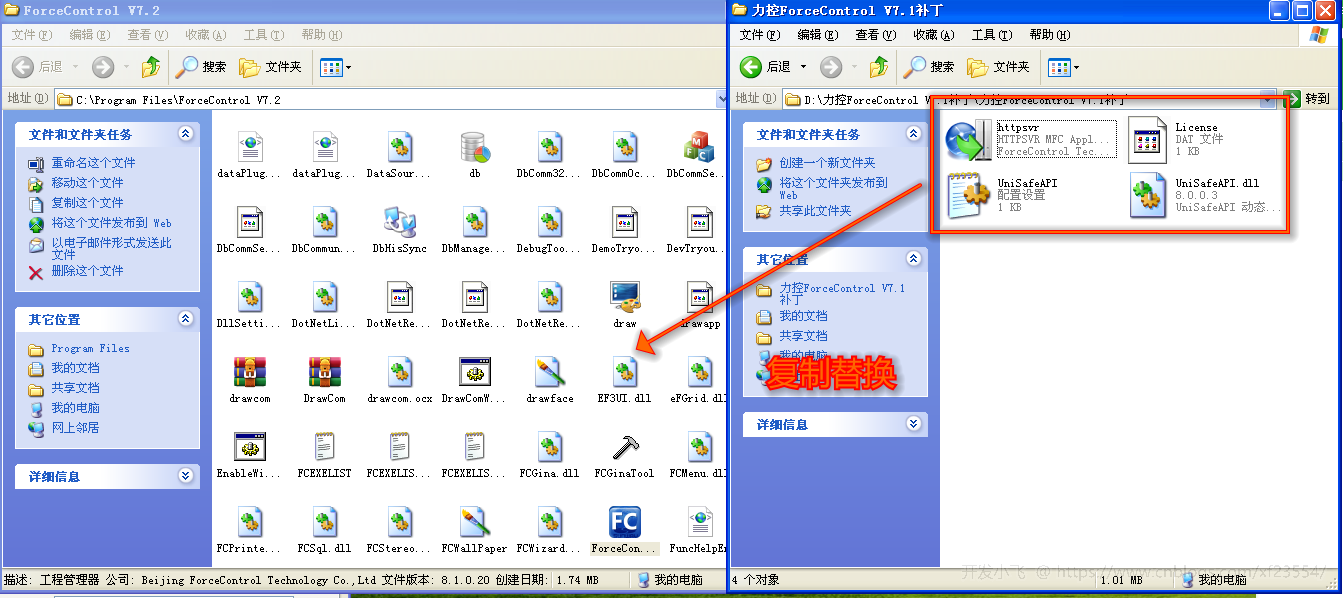
42、点击【全部】,完成文件的替换。
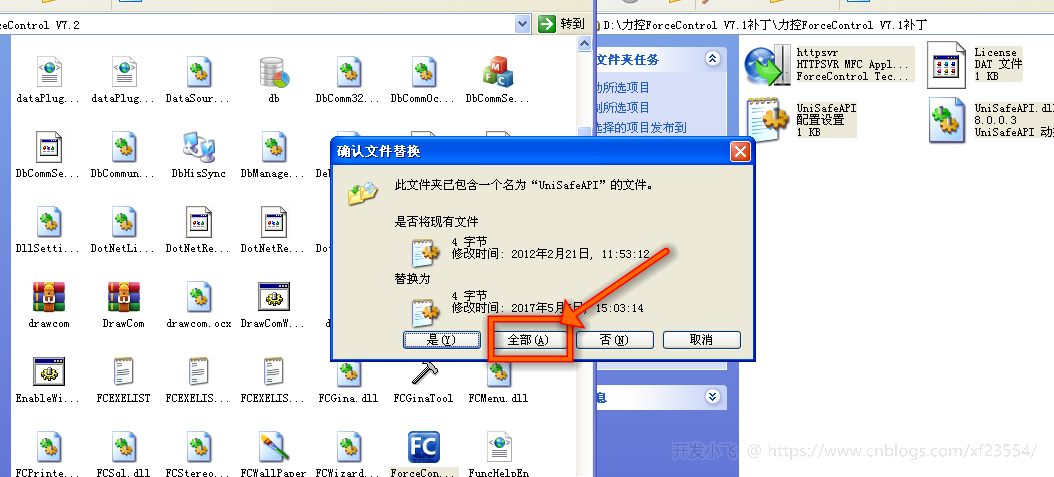
查看授权情况